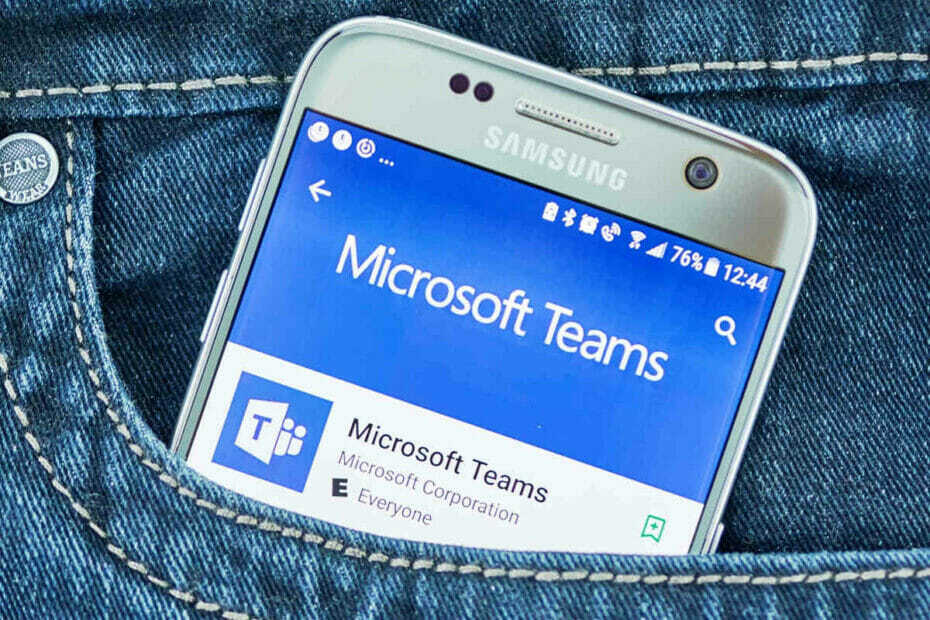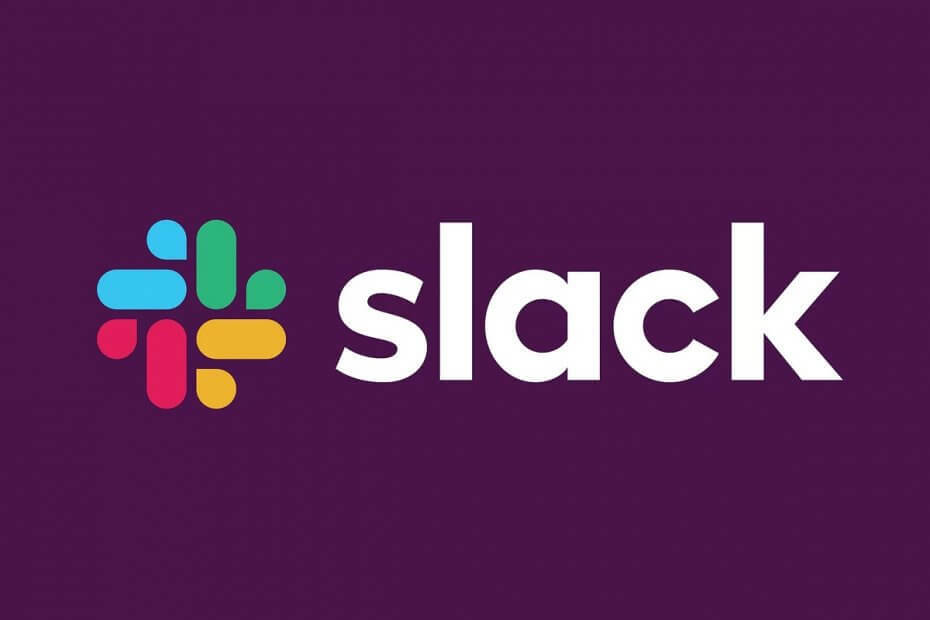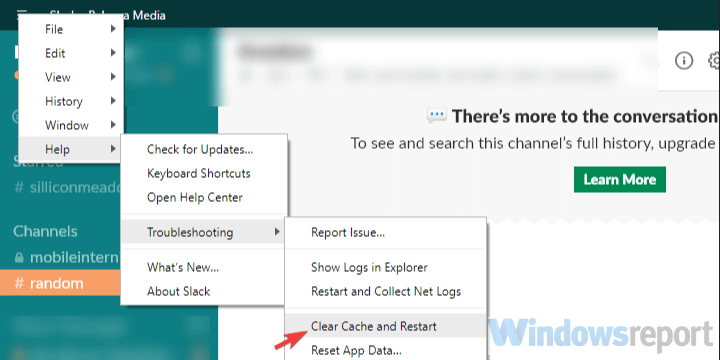- تجمعات Slack هي اجتماعات غير رسمية بدون جدول أعمال محدد مسبقًا ومفتوحة للجميع في مساحة عملك.
- على الرغم من أنها تعتمد على الصوت تمامًا ، فلا يزال بإمكانك مشاركة شاشتك مع زملائك في العمل.
- يمكنك بدء مراسلة من خلال النقر على زر التبديل من الجانب السفلي الأيسر لتطبيق Slack.
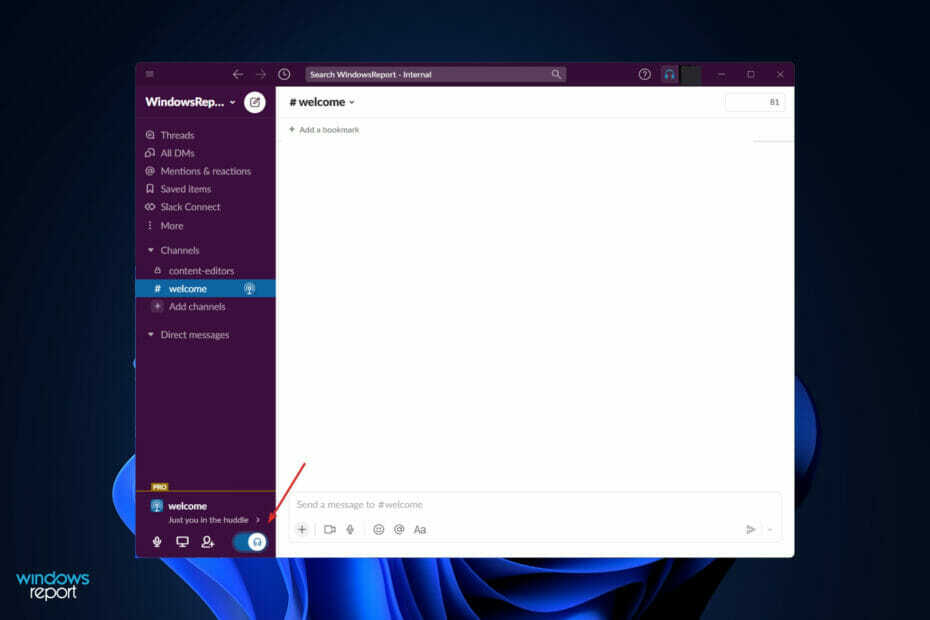
Xالتثبيت عن طريق النقر فوق ملف التنزيل
- قم بتنزيل Restoro PC Repair Tool الذي يأتي مع التقنيات الحاصلة على براءة اختراع (براءة اختراع متاحة هنا).
- انقر ابدأ المسح للعثور على مشكلات Windows 11 التي قد تتسبب في حدوث مشكلات بجهاز الكمبيوتر.
- انقر إصلاح الكل لإصلاح المشكلات التي تؤثر على أمان الكمبيوتر وأدائه.
- تم تنزيل Restoro بواسطة 0 القراء هذا الشهر.
باستخدام مكالمات Slack ، يمكنك التواصل مع أي شخص في مساحة عملك عن طريق إجراء مكالمة صوتية أو مكالمة فيديو من جهاز الكمبيوتر الخاص بك. يعتمد قرار استخدام Slack huddle مقابل المكالمة على عفوية قرارك.
ميزة المراسلة هي نوع من المكالمات الجماعية ، والفرق الرئيسي بينها وبين المكالمة الجماعية النموذجية هو أنها غير مخططة تمامًا.
تمت جدولة المكالمة الجماعية العادية لفترة زمنية محددة وتتضمن جدول أعمال بالإضافة إلى قائمة محددة مسبقًا المشاركون بينما تجمعات Slack عبارة عن اجتماعات غير رسمية بدون جدول أعمال محدد مسبقًا ومفتوح للجميع في مساحة العمل.
يمكنك الآن الوصول إلى إصدار الشركة من التطبيق الصوتي المتدفق في Clubhouse ، والذي تم استلهامه منه وبالتالي لا يسمح إلا بالاجتماعات الصوتية بينك وبين زملائك في العمل. ومع ذلك ، لا يزال من الممكن فحص المشاركة داخلها.
علاوة على ذلك ، سنوضح لك كيفية بدء مكالمة على Slack huddle vs call ، مباشرة بعد أن نفهم بشكل أفضل كيفية عمل السابق. اتبع على طول!
كيف تعمل مراسلة Slack؟
تتيح لك المكالمات الصوتية القصيرة والسهلة ، والمعروفة باسم Slack huddles ، لك ولأعضاء آخرين في فريقك التحدث مع بعضهم البعض في الوقت الفعلي أثناء العمل في مشروع.
على نحو متزايد ، تستمر سرعة التعطيل التكنولوجي لتقنيات الأعمال التقليدية في النمو مع كل ميزة جديدة تقدمها شركات الإنترنت.
تسعى ميزة المراسلة ، على سبيل المثال ، إلى محاكاة المحادثات المنتظمة في مكان العمل الحقيقي التي ليست كذلك ركزت بالضرورة على القضايا المتعلقة بالعمل ، مثل استراحات الغداء ، لكنها مع ذلك مهمة (على الرغم من أنها ممكن ان يكون).
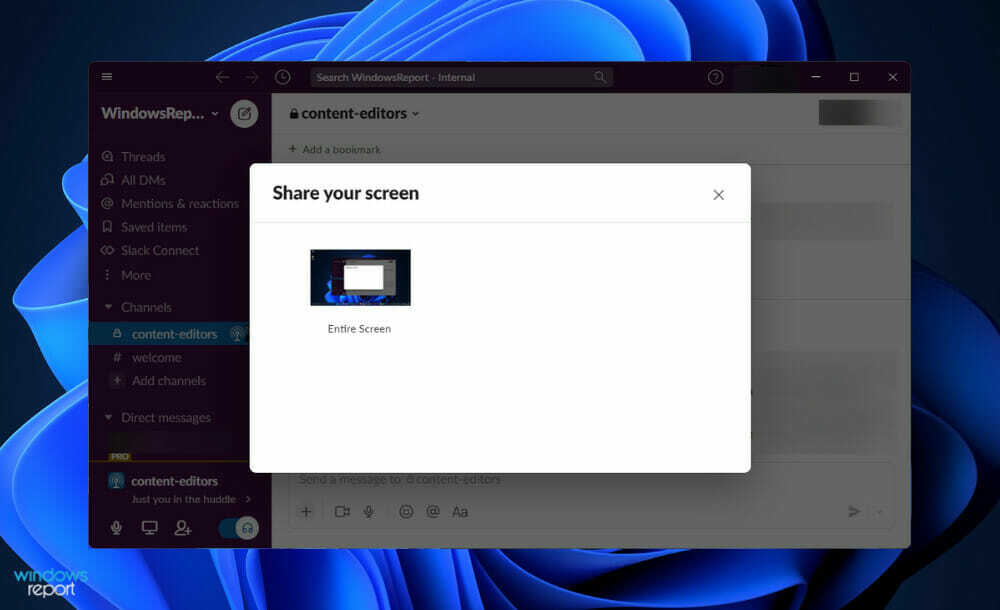
ومع ذلك ، على الرغم من حقيقة أنها يمكن أن تدور حول أي شيء ، فعادة ما يكون لديهم موضوع أساسي أو قضية مركزية يعتمدون عليها.
لا يشير المصطلح إلى اجتماع مجدول أو منظم يلتزم فيه الجميع بالحضور عند استخدامه بهذا المعنى. إنهم غير مخططين وغير منظمين ، ويهدفون إلى القيام بشيء واحد فقط: تشجيع النقاش بين المشاركين.
نصيحة الخبراء: يصعب معالجة بعض مشكلات الكمبيوتر ، خاصةً عندما يتعلق الأمر بالمستودعات التالفة أو ملفات Windows المفقودة. إذا كنت تواجه مشكلات في إصلاح خطأ ما ، فقد يكون نظامك معطلاً جزئيًا. نوصي بتثبيت Restoro ، وهي أداة ستقوم بفحص جهازك وتحديد الخطأ.
انقر هنا للتنزيل وبدء الإصلاح.
انضم إلى أي مراسلات تم إنشاؤها بالفعل داخل مؤسستك ، وستتمكن من مشاركة شاشتك ، والمشاركة في مناقشات في الوقت الفعلي ، ثم المغادرة في أي وقت تختاره. إنها بالضبط نفس محادثة مكتبية نموذجية.
لديها القدرة على استيعاب ما يصل إلى 50 شخصًا في وقت واحد. هذا مناسب لأن أي مبلغ أكبر من ذلك ينتج حشدًا ، حيث يتحدث الجميع مع بعضهم البعض ولا يوجد إنتاج في ختام الجلسة.
كيف يمكنني استخدام Slack huddle vs call في نظام التشغيل Windows 11؟
1. ابدأ مراسلة
- افتح قناة أو رسالة مباشرة وستجد رمز سماعة رأس يمكنك التبديل إليه في الجزء السفلي الأيسر من الشريط الجانبي. بعد التبديل ، ستبدأ المراسلة.
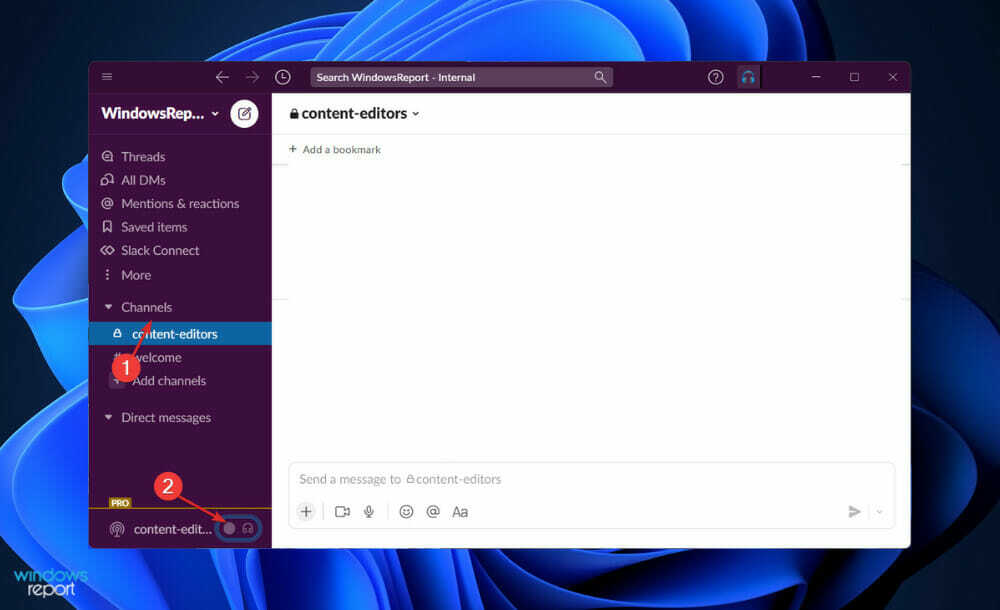
- بجانب زر التبديل ، لديك ثلاثة أزرار يمكنها إغلاق الميكروفون ومشاركة شاشتك وإضافة مشاركين إلى المكالمة.
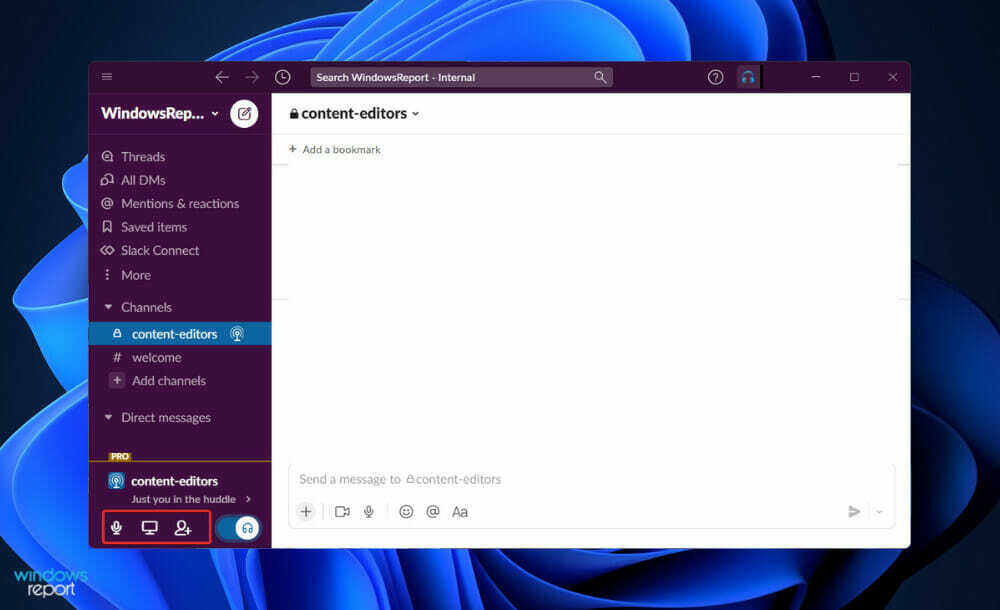
- لإغلاق المراسلة ، ما عليك سوى النقر فوق نفس زر تبديل سماعة الرأس كما في الخطوة الأولى. هذا هو!
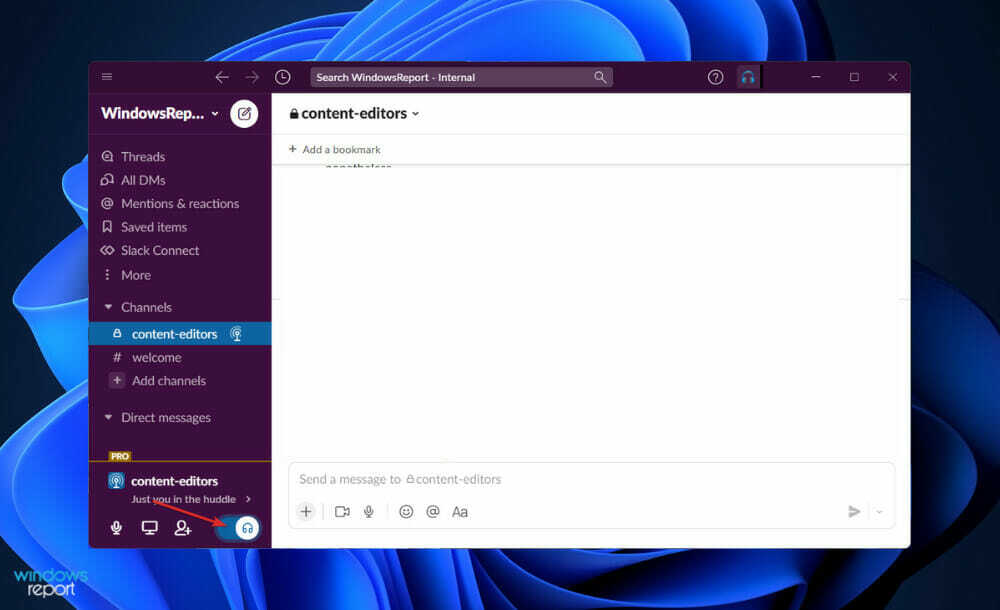
تكون المراسلات عفوية بقدر ما يمكنك الحصول عليها. سيرى زملاؤك في العمل متى بدأت أنت أو زميل آخر في العمل مراسلة.
2. ابدأ مكالمة
- افتح قناة أو رسالة مباشرة ، ثم انقر على اسم القناة أو اسم الشخص في عنوان المحادثة.
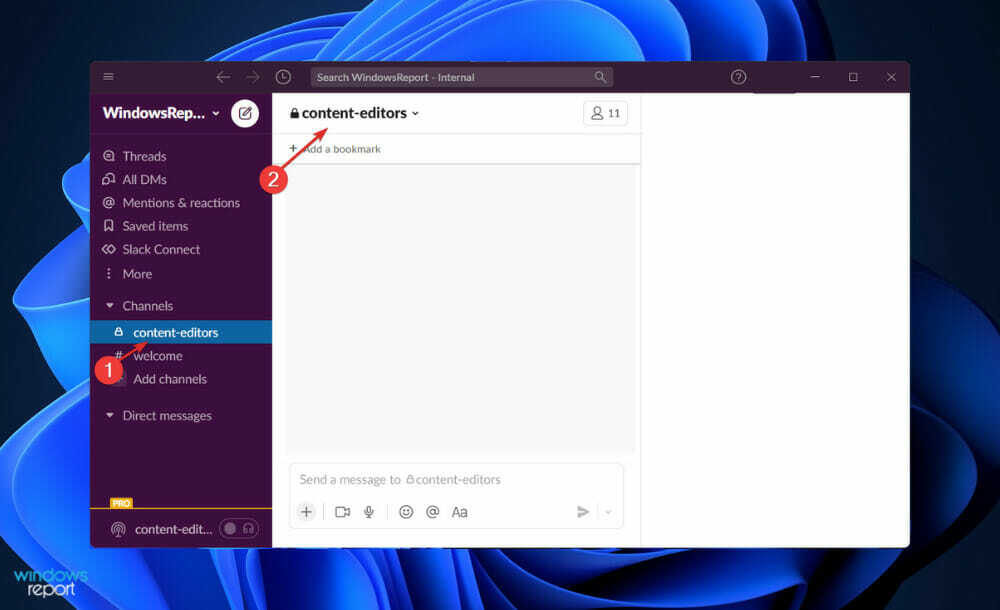
- الآن ستجد الزر تحت اسمهم ابدأ مكالمة. انقر عليه للاتصال بالشخص أو الأشخاص.
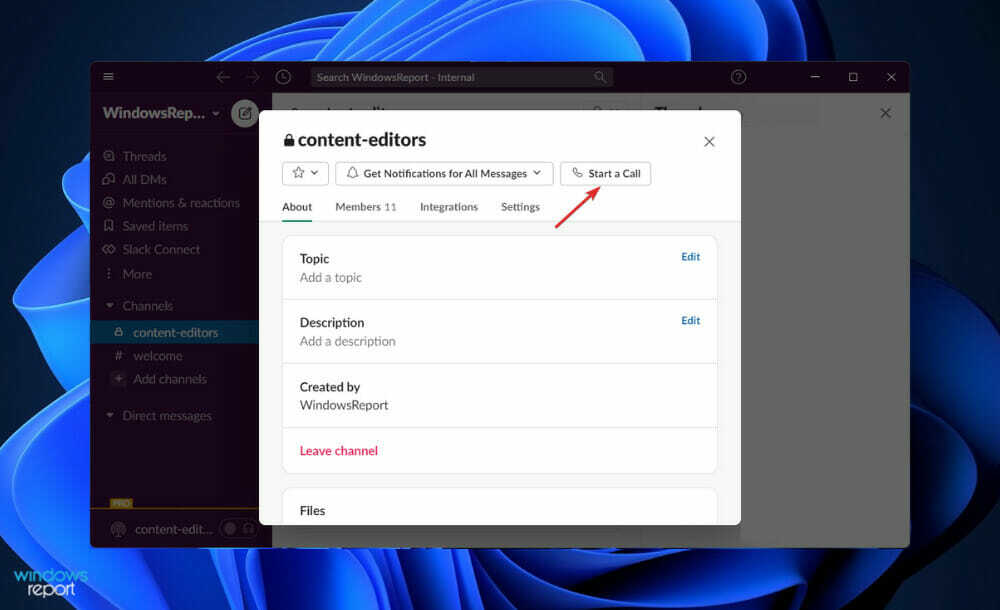
- أثناء المكالمة ، ستتم مطالبتك من خلال نافذة جديدة يمكنك من خلالها كتم صوت الميكروفون وتشغيل كاميرا الويب ومشاركة شاشتك وحتى إرسال ردود أفعال. في الزاوية العلوية اليسرى ، يمكنك أيضًا إضافة المزيد من الأشخاص إلى المكالمة.
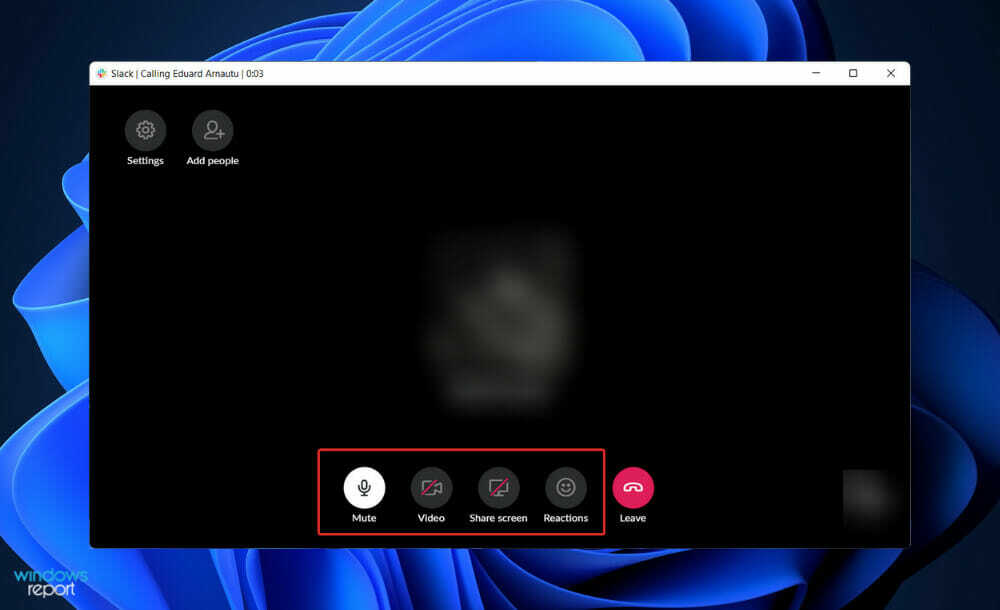
- لترك المكالمة ببساطة اضغط على غادر زر.
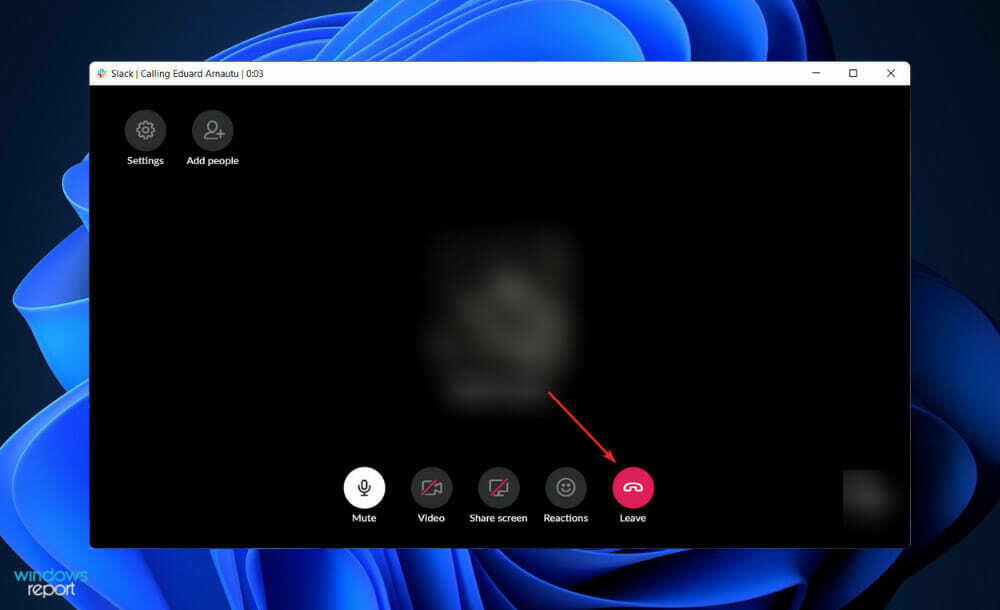
وهذا كل شيء! المكالمات أكثر تعقيدًا من المراسلات ، فهي تسمح لك بفتح كاميرا الويب ومشاركة ردود الفعل مع زملائك في العمل.
هل يمكن لصاحب العمل قراءة رسائل Slack الخاصة بي؟
عندما تستخدم جهازًا رقميًا أو نظامًا أساسيًا للعمل توفره الشركة ، يمكن لصاحب العمل مراقبته بسهولة كل ما تفعله على هذا الجهاز أو النظام الأساسي ، بما في ذلك رسائل البريد الإلكتروني والرسائل الفورية والنصوص التي ترسلها وتلقي.
من السهل أن ترى كيف يمكن للموظفين أن يتوصلوا إلى نتيجة خاطئة مفادها أنهم يستخدمون Slack ، الشائع منصة التعاون في مكان العمل للرسائل الفورية ، تكون رسائلهم المباشرة (DMs) مرئية فقط للأفراد الصغار مجموعة المستخدمين.
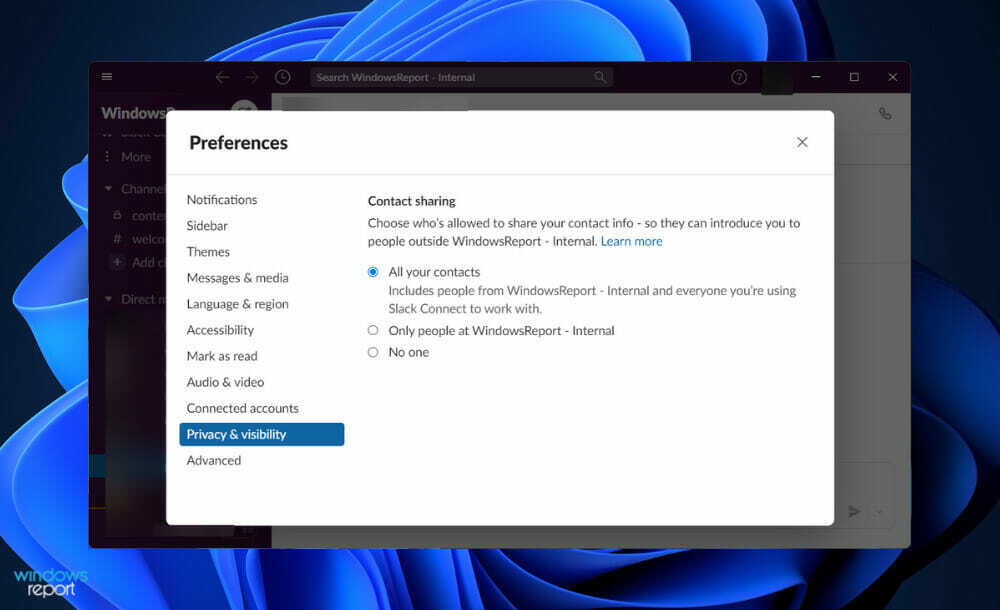
على الرغم من أن Slack ، التي تعني سجل جميع المحادثات والمعرفة القابل للبحث ، كانت تهدف في الأصل إلى أن تكون أداة لأعضاء الفريق للتواصل مع بعضهم البعض ، فقد تطورت إلى نظام أساسي أكثر اجتماعية أيضًا.
ومع ذلك ، هذا لا يعني أنه لا يجمع قدرًا كبيرًا من البيانات عنك. ستكون المعلومات التي تجمعها إما معلومات تم توفيرها لها عن طيب خاطر أو معلومات تم إنشاؤها تلقائيًا كنتيجة لاستخدامها ببساطة.
بالإضافة إلى ذلك ، يجب أن تفكر فيما إذا كان Slack هو أفضل منصة للاتصالات التي سترسلها. في معظم الحالات ، إذا لم تقل أي شيء بصوت عالٍ في وجود زميل في العمل ، فلا يجب أن تنشره هناك.
يمكن حتى للقنوات الخاصة والرسائل المباشرة (DMs) الكشف عن محتوياتها في مرحلة ما خلال قضية قانونية أو غيرها من أشكال التحقيق المماثلة.
بالنسبة للمناسبات التي تحتاج فيها حقًا إلى إرسال هذه الرسالة اللاذعة ، فقد يكون من المفيد التفكير فيها باستخدام منصة أخرى مشفرة ، أو عدم قول ذلك على الإطلاق ، خلال لحظات التحكم عن بُعد هذه عمل.
إذا كنت ترغب في استخدام تطبيق مراسلة أكثر تركيزًا على التشفير على جهاز الكمبيوتر الخاص بك ، فنحن نوصيك بذلك ألق نظرة على كيفية الوصول إلى Signal في نظام التشغيل Windows 11.
بدلا من ذلك ، يجب عليك راجع دليلنا البسيط حول كيفية استخدام Microsoft Teams في Windows 11 حيث زادت شعبيتها بمرور الوقت بين الناس.
وأخيرًا ، إذا كنت تتساءل الآن كيف يمكنك تعزيز خصوصيتك ، اقرأ مقالتنا حول خمسة من أفضل ميزات الأمان في Windows 11 لتقييم ما ستحتاجه فوقهم.
أخبرنا في قسم التعليقات أدناه إذا كانت هذه المقالة مفيدة لك وما إذا كنت تفضل المراسلات على المكالمات في Slack. شكرا للقراءة!
 هل ما زلت تواجه مشكلات؟قم بإصلاحها باستخدام هذه الأداة:
هل ما زلت تواجه مشكلات؟قم بإصلاحها باستخدام هذه الأداة:
- قم بتنزيل أداة إصلاح الكمبيوتر تصنيف عظيم على TrustPilot.com (يبدأ التنزيل في هذه الصفحة).
- انقر ابدأ المسح للعثور على مشكلات Windows التي قد تتسبب في حدوث مشكلات بجهاز الكمبيوتر.
- انقر إصلاح الكل لإصلاح المشكلات المتعلقة بالتقنيات الحاصلة على براءة اختراع (خصم حصري لقرائنا).
تم تنزيل Restoro بواسطة 0 القراء هذا الشهر.